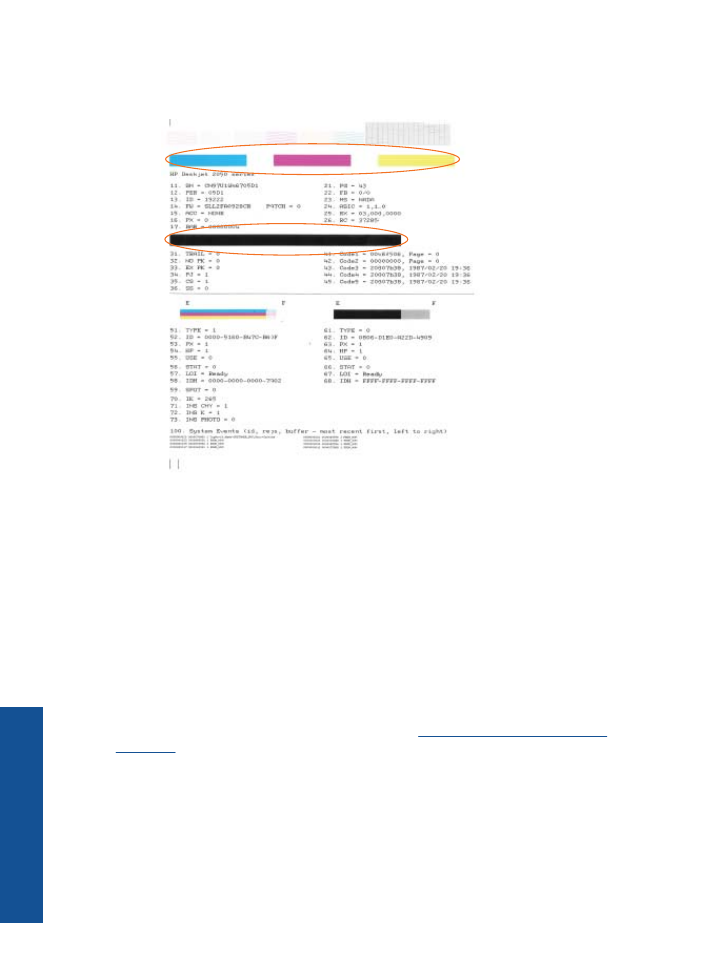
Paberiummistuse kõrvaldamine
Kõrvaldage paberiummistus.
Peatükk 7
36
Probleemi lahendamine
Probleemi lahendamine
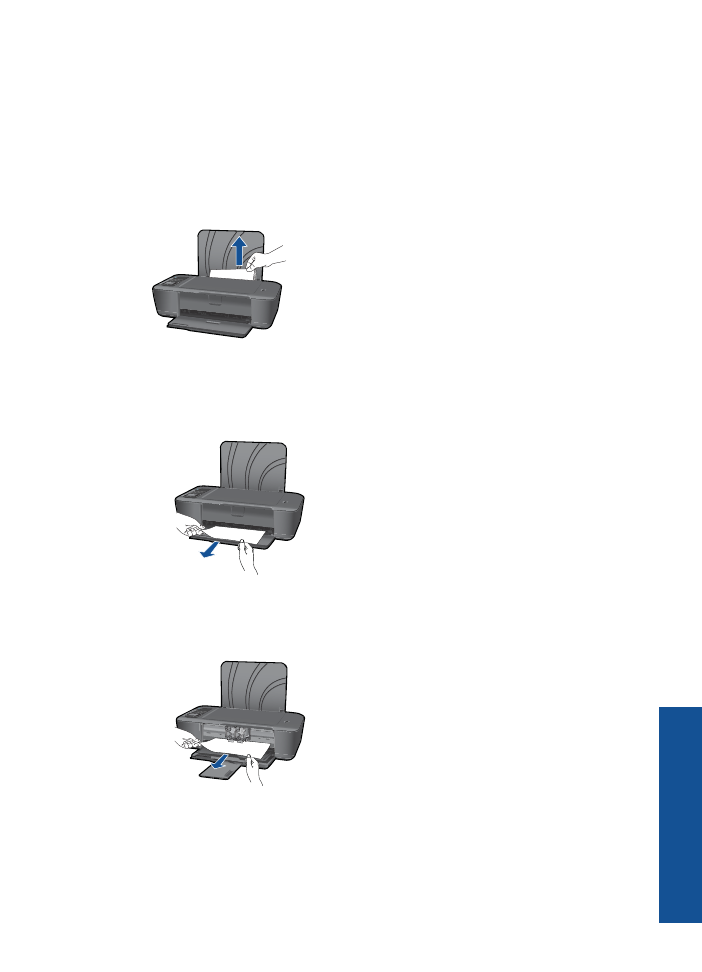
Paberiummistuse kõrvaldamine
1.
Vajutage tühistusnuppu, et proovida ummistus automaatselt kõrvaldada. Selle
mittetoimimisel tuleb paberiummistus kõrvaldada käsitsi.
2.
Määrake paberiummistuse asukoht
Söötesalv
Kui paberiummistuse asukoht on tagumise söötesalve lähedal, tõmmake paber
ettevaatlikult söötesalvest välja.
Väljundsalv
•
Kui paberiummistuse asukoht on eesmise väljundsalve lähedal, tõmmake paber
ettevaatlikult väljundsalvest välja.
•
Võib-olla peate paberiummistusele juurdepääsuks avama kelgu luugi ja nihutama
prindikelku paremale.
Printeri sisemus
•
Kui paberiummistuse asukoht on printeri sees, avage printeri alaosas asuv
puhastusluuk. Vajutage puhastusluugi mõlema külje sakke.
Paberiummistuse kõrvaldamine
37
Probleem
i la
hend
amine
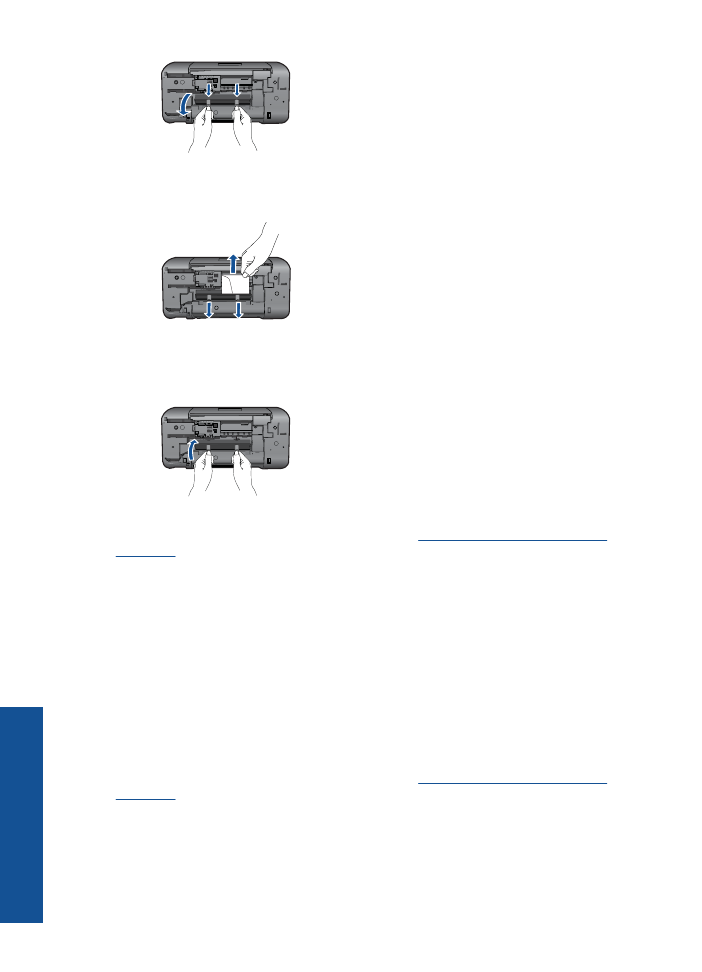
•
Eemaldage ummistunud paber.
•
Sulgege puhastusluuk. Lükake luuki ettevaatlikult printeri suunas, kuni mõlemad
klõpsavad paika.
3.
Praeguse prinditöö jätkamiseks vajutage juhtpaneeli nuppu OK.
Kui eespoolsed lahendused probleemi ei lahenda,
klõpsake siin lisatõrkeotsinguks
Internetist
.
Paberiummistuste ärahoidmine
•
Ärge täitke söötesalve ülemäära.
•
Eemaldage prinditud paberid väljastussalvest piisavalt sageli.
•
Hoolitsege selle eest, et söötesalve laaditud paberid oleksid tasaselt ja servad poleks
murtud ega rebenenud.
•
Ärge pange söötesalve korraga eri tüüpi ja formaadis paberit; asetage söötesalve
alati ainult ühte tüüpi ja ühes formaadis paberit.
•
Nihutage söötesalve paberijuhik tihedalt vastu paberipakki. Veenduge, et laiusejuhik
ei koolutaks söötesalves olevat paberit.
•
Ärge suruge paberit liiga kaugele söötesalve.
Kui eespoolsed lahendused probleemi ei lahenda,
klõpsake siin lisatõrkeotsinguks
Internetist
.